【QTableWidget表头美化不求人】:10分钟打造专业级界面
发布时间: 2024-12-21 07:01:09 阅读量: 6 订阅数: 18 


PyQt5开发之QTableWidget表头自定义与美化Demo
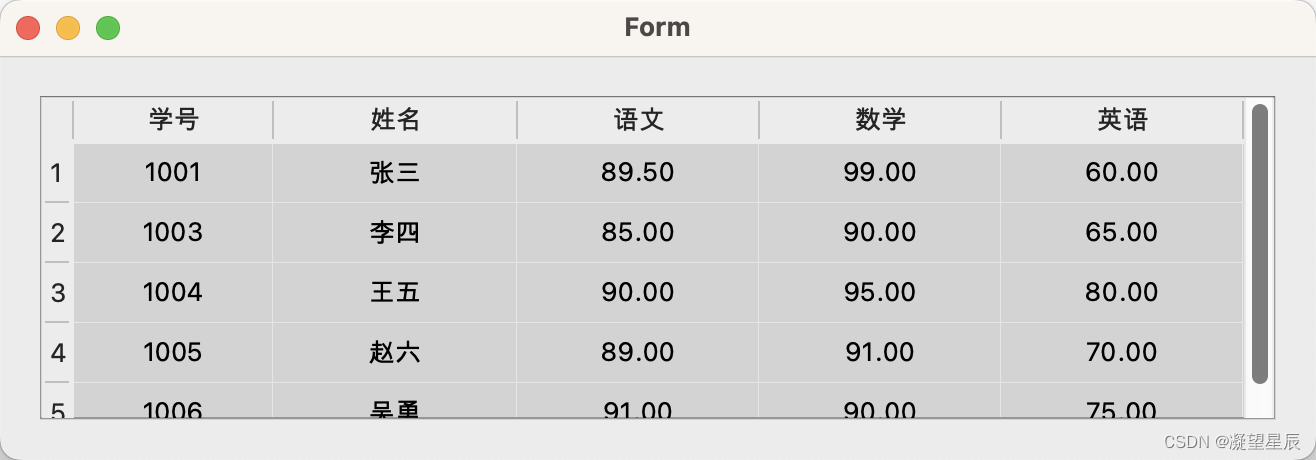
# 摘要
本文针对QTableWidget的表头美化进行了深入探讨,首先概述了QTableWidget表头美化的基础概念和基本使用方法,随后详细介绍了表头的属性构造和交互功能增强。在此基础上,实践技巧部分通过QSS(Qt Style Sheets)和图像图标的应用讲解了表头美化的方法,并针对动态表头与数据同步问题提出了美化技巧。最后,文章深入到QTableWidget表头美化的进阶应用,包括高级样式定制技巧和性能优化策略。通过案例分析,本文提供了多种技术手段以优化和提升QTableWidget表头的视觉效果和用户体验。
# 关键字
QTableWidget;表头美化;自定义样式;QSS;数据同步;性能优化
参考资源链接:[Qt图形界面:QTableView复杂表头与固定行实现技巧](https://wenku.csdn.net/doc/6412b51ebe7fbd1778d4203b?spm=1055.2635.3001.10343)
# 1. QTableWidget表头美化概述
在现代的图形用户界面(GUI)开发中,提供一个吸引人的用户体验是至关重要的。这不仅适用于面向最终用户的桌面应用程序,也适用于需要清晰数据展示的企业级应用程序。`QTableWidget`,作为Qt框架中用于展示和操作表格数据的控件,其表头部分在美化过程中扮演着重要角色。在这一章中,我们将概述如何通过QSS(Qt样式表)、自定义绘图以及其他方法来美化`QTableWidget`的表头。我们将为读者介绍这一过程的重要性和潜在的挑战,并简要概述接下来各章节的内容,以构建一个全面理解和操作`QTableWidget`表头美化的工作流程。
# 2. QTableWidget基本使用与自定义样式
### 2.1 QTableWidget的基本使用
#### 2.1.1 创建QTableWidget实例
在使用QTableWidget之前,首先需要创建一个QTableWidget实例。这可以通过在Qt的主窗口或者任何继承自QWidget的类中调用`addTableWidget`成员函数来完成。下面的代码演示了如何在Qt应用中创建一个具有默认设置的QTableWidget。
```cpp
#include <QTableWidget>
// 其他必要的头文件
// 在构造函数或其他适当的位置
QTableWidget *tableWidget = new QTableWidget(this);
tableWidget->setRowCount(10); // 设置行数
tableWidget->setColumnCount(5); // 设置列数
```
逻辑分析:
这段代码首先包含了`QTableWidget`所必须的头文件。接着,在某个类的构造函数或者适当的地方,创建了`QTableWidget`的实例,并设置了初始的行数和列数。
#### 2.1.2 QTableWidget的常规配置
常规配置是指在基本实例化之后,对QTableWidget进行进一步的设置,以满足特定的应用需求。这包括设置表头标签、调整列宽和行高等。
```cpp
// 设置表头标签
QStringList headers;
headers << "Column 1" << "Column 2" << "Column 3" << "Column 4" << "Column 5";
tableWidget->setHorizontalHeaderLabels(headers);
// 调整列宽和行高
for (int i = 0; i < tableWidget->columnCount(); ++i) {
tableWidget->setColumnWidth(i, 100); // 为每列设置宽度为100像素
}
for (int i = 0; i < tableWidget->rowCount(); ++i) {
tableWidget->setRowHeight(i, 50); // 为每行设置高度为50像素
}
```
逻辑分析:
在此代码段中,我们首先定义了一个包含表头名称的QStringList。然后,我们将这些名称传递给`setHorizontalHeaderLabels`方法,以设置表头标签。接下来,我们遍历所有的列,并为每列设置固定的宽度。同样的方法用于设置每行的高度。
### 2.2 自定义QTableWidget样式
#### 2.2.1 设置表头样式
在许多应用中,为QTableWidget的表头设置特定的样式可以让界面更加吸引人。QTableWidget允许我们通过调用样式表方法(QSS)来自定义表头的样式。
```cpp
// 设置表头样式
tableWidget->setStyleSheet("QHeaderView::section { background-color: #4CAF50; color: white; }");
```
逻辑分析:
上述代码片段使用QSS来设置表头的背景颜色和文字颜色。`QHeaderView::section`选择器针对表头的各个部分,而属性`background-color`和`color`分别用于设置背景和文字颜色。
#### 2.2.2 自定义单元格背景与文本格式
自定义单元格样式可提供更好的用户体验。使用QSS,我们可以为QTableWidget的单元格设置不同的背景和文本格式。
```cpp
// 自定义单元格背景与文本格式
tableWidget->setStyleSheet(
"QTableWidget { background-color: #FAFAFA; }"
"QTableWidget::item { color: #333333; border: 1px solid #DDDDDD; padding: 2px; }"
);
```
逻辑分析:
在设置单元格样式时,我们首先改变了整个表格的背景颜色,然后为每个单元格定义了文字颜色、边框和内边距。这使得单元格内容更加清晰,同时为用户提供了更舒适的视觉效果。
通过这些方法,QTableWidget的基本使用和自定义样式就可以根据不同的应用场景灵活配置,满足多样化的界面需求。接下来的章节将进一步探讨表头属性的深入理解和美化实践技巧,以及动态表头与数据同步的美化技巧。
# 3. 深入理解QTableWidget表头属性
## 3.1 表头的构造与属性
### 3.1.1 表头的构造函数
QTableWidget的表头是由QHeader类的一个实例构成。在Qt的文档中,QHeader被描述为一个管理列的布局和行为的类,例如显示为表格或列表的形式。要深入了解表头的构造函数,首先需要理解QTableWidget的初始化过程。QTableWidget的构造函数可以接受一个父对象和一个初始行数、列数的参数,其中行数和列数参数决定了表头的结构。构造函数的原型如下:
```cpp
QTableWidget::QTableWidget(int rows, int columns, QWidget *parent = 0);
```
在这里,`rows`和`columns`参数分别代表表格的行数和列数。通过这样的构造函数,一个带有指定数量的行和列的表头就被创建了。
### 3.1.2 表头的属性设置
QTableWidget表头的属性设置是通过QHeaderView类实现的。QHeaderView类提供了许多方法来调整表头的外观和行为。例如,可以调整表头的大小,使其能够根据内容自动调整宽度或高度:
```cpp
QHeaderView *headerView = QTableWidget->horizontalHeader();
headerView->setSectionResizeMode(QHeaderView::ResizeToContents);
```
这段代码中,`setSectionResizeMode`函数用于控制列宽的调整策略。`ResizeToContents`参数会使得列宽自动调整以适应内容的大小。需要注意的是,这只是一个简单的属性设置,QHeaderView还支持多种其他的属性设置,例如:
- 切换是否可以排序的属性:`headerView->setSortIndicatorShown(true);`
- 设置排序指示器的顺序:`headerView->setSortIndicator(0, Qt::AscendingOrder);`
## 3.2 表头的交互功能增强
### 3.2.1 表头的排序功能定制
QTableWidget表头的排序功能是通过QHeaderView的排序指示器实现的,开发人员可以定义当用户点击表头时,是否显示排序箭头,以及如何响应点击事件来改变排序方式。下面的代码片段展示如何实现一个简单的排序功能:
```cpp
QHeaderView *headerView = QTableWidget->horizontalHeader();
headerView->setSectionsClickable(true);
connect(headerView, &QHeaderView::sectionClicked, [](int logicalIndex){
// 这里可以添加排序逻辑
// 例如根据逻辑索引逻辑Index来调整数据模型
});
```
通过`setSectionsClickable`方法可以启用或禁用排序功能,而`sectionClicked`信号则用于通知哪个表头单元格被点击了。开发者需要通过连接这个信号来实现具体的排序逻辑。
### 3.2.2 表头的拖动调整优化
用户在使用表头时,往往需要对列进行拖动调整以满足个人的视觉需求。QHeaderView类提供了允许用户拖动调整列宽的选项。以下是如何启用该功能的代码示例:
```cpp
QHeaderView *headerView = QTableWidget->horizontalHeader();
headerView->setSectionsMovable(true);
```
启用这个属性之后,用户就可以通过拖动表头中的分隔线来调整列的大小了。需要注意的是,这个功能与上述的排序功能一样,都需要与数据模型保持同步,否则可能出现列宽调整了,但内容没有相应移动的不一致情况。
在下一部分中,我们将继续探讨QTableWidget表头的美化技巧,包括使用QSS样式表进行表头美化以及如何利用图像和图标提升视觉效果。这将使读者能够更好地理解和应用表头的属性和交互功能,以创造更加友好和专业用户界面。
# 4. QTableWidget表头美化实践技巧
在前一章中,我们已经深入理解了QTableWidget的表头属性和如何进行基本的自定义样式设置。本章将深入探讨使用QSS(Qt Style Sheets)和图像图标技术来美化QTableWidget表头,并展示一些实践技巧,这些技巧可以极大地提升你的应用程序的视觉效果。
### 使用QSS进行表头美化
#### 4.1.1 QSS基础语法
QSS是Qt样式表,类似于网页开发中的CSS(Cascading Style Sheets),它允许开发者通过声明式语法来定义控件的样式。QSS的语法简单直观,易于上手。基本的QSS规则包含选择器、属性和值,例如:
```qss
QTableView {
background-color: #ffffff;
alternating-row-colors: #f0f0f0;
}
```
在上述例子中,`QTableView`是选择器,`background-color`是属性,而`#ffffff`是值。
#### 4.1.2 样式表在表头美化中的应用
为了美化表头,我们可以使用QSS为表头设置背景图、字体样式、颜色等。例如,为表头添加背景图像,可以这样写:
```qss
QHeaderView::section {
background-image: url(:/images/header_background.png);
background-repeat: repeat-x;
background-position: left top;
}
```
这里使用了伪选择器`QHeaderView::section`,它专门用于选择表头部分。此外,我们还可以为特定列或表头的特定部分定义不同的样式规则。
### 利用图像和图标提升视觉效果
#### 4.2.1 图像与图标的添加方法
为了进一步美化表头,可以为表头的各个部分添加图像或图标。这可以通过`setSectionIcon`函数完成,如下示例:
```cpp
QIcon icon = QIcon(":/icons/header_icon.png");
ui->tableWidget->setHorizontalHeaderItem(0, new QTableWidgetItem(icon, "Header Text"));
```
在这个代码片段中,`setHorizontalHeaderItem`函数被用于设置水平表头的第0列,它接受一个`QTableWidgetItem`对象,该对象包含一个图标和文本。
#### 4.2.2 图像和图标的动态调整技术
在实际应用中,我们可能需要根据数据或条件动态地改变图像和图标。这可以通过在数据模型的`data()`方法中处理不同角色来实现:
```cpp
QVariant HeaderviewModel::data(const QModelIndex &index, int role) const {
if (role == Qt::DecorationRole && index.column() == 0) {
// 返回列0使用的图标
return QIcon(":/icons/icon_for_column_0.png");
}
// 其他角色和列的处理
}
```
在这里,我们根据索引的列位置(`index.column()`)返回不同的图标。这种技术可以用于实现像按钮一样的表头,其中图标响应用户交互。
本章节通过对QSS以及图像和图标的使用,讲解了QTableWidget表头美化的实践技巧,这些方法可以显著增强你的应用程序的用户界面。下一章节将介绍如何使用动态表头和数据同步来进一步美化QTableWidget,并通过性能优化和案例分析,提供更高级的美化应用技巧。
# 5. 动态表头与数据同步美化技巧
## 5.1 动态表头的创建与配置
### 5.1.1 动态创建表头的方法
在进行大型数据处理时,动态创建表头是一个不可或缺的步骤,能够使我们的 QTableWidget 更具灵活性和扩展性。通常,表头会根据模型中列的动态添加而生成。我们可以通过模型(QAbstractItemModel)的接口动态添加列,并使用信号与槽机制更新表头。
以下是动态创建表头的基本步骤:
- 扩展 `QAbstractItemModel` 子类。
- 在模型中添加新的列时,发送 `columnsInserted` 信号。
- 连接模型的 `columnsInserted` 信号到视图(QTableView)的 `horizontalHeader()` 的 `sectionCountChanged` 信号。
- 在 `sectionCountChanged` 信号的槽中重新配置表头。
例如,假设我们有一个数据模型 `MyModel`,并且我们想要添加一个新的表头:
```cpp
void MyModel::addNewColumn(int columnPosition)
{
// 开始插入列
beginInsertColumns(QModelIndex(), columnPosition, columnPosition);
// 执行插入操作
endInsertColumns();
}
// 在视图中连接信号
connect(myModel, &MyModel::columnsInserted, myView->horizontalHeader(), &QHeaderView::sectionCountChanged);
// 在视图的槽函数中处理表头
void MyView::onSectionCountChanged(int logicalIndex)
{
QHeaderView *headerView = qobject_cast<QHeaderView *>(sender());
if (headerView) {
// 对新增加的表头进行样式或其他设置
}
}
```
### 5.1.2 动态表头与模型的数据同步
一旦表头添加完成,重要的是确保表头能够准确反映模型中的数据。这需要我们根据数据模型的变化来同步表头信息。每当模型数据更新时(比如添加新数据行或列),都应当调用视图的 `viewport()->update()` 方法,以保证视图能够重新绘制并展示最新的数据。
```cpp
// 假设 MyModel 是数据模型,MyView 是使用该模型的视图
void MyModel::updateData()
{
// 模拟数据更新
// ...
// 通知视图更新
emit dataChanged信号();
}
// 在 MyView 的构造函数或初始化函数中
connect(myModel, &MyModel::dataChanged, myView, &MyView::updateView);
void MyView::updateView()
{
viewport()->update(); // 重新绘制视图
}
```
通过这种方式,视图能够与模型保持同步,并且能够反映出模型中任何数据变化。
## 5.2 实现数据驱动的表头美化
### 5.2.1 数据模型的定制
为了实现数据驱动的表头美化,需要在数据模型中增加一些逻辑来控制表头的显示。这通常涉及到子类化 `QAbstractItemModel` 并重写其接口。举例来说,我们可以重写 `headerData` 方法来返回自定义的表头信息。
以下是一个简单的例子,说明如何返回自定义的表头信息:
```cpp
QVariant MyModel::headerData(int section, Qt::Orientation orientation, int role) const
{
if (orientation == Qt::Horizontal && role == Qt::DisplayRole) {
switch (section) {
case 0: return tr("Name");
case 1: return tr("Age");
case 2: return tr("Email");
// 更多列...
default: return QString("Column %1").arg(section);
}
}
return QVariant();
}
```
### 5.2.2 表头样式与数据变化联动
在我们的应用中,可能需要表头的样式与数据变化有某种联动机制。为了实现这一点,我们可以监听模型中的数据变化信号,并根据数据内容的变化来动态地改变表头的样式。这可以通过为 `dataChanged` 信号创建槽函数来实现:
```cpp
void MyModel::onDataChanged(const QModelIndex &topLeft, const QModelIndex &bottomRight, const QVector<int> &roles)
{
for (int role : roles) {
if (role == Qt::BackgroundRole) {
// 根据数据内容改变表头背景颜色
// ...
}
// 其他角色的处理...
}
}
// 连接模型的信号到槽
connect(myModel, &MyModel::dataChanged, this, &MyModel::onDataChanged);
```
在这种情况下,如果数据模型检测到某些特定的数据变化,它将触发 `onDataChanged` 方法,并且我们可以在该方法中定义如何调整表头的样式。这样的机制为我们提供了极大的灵活性,允许表头根据实际数据的不同状态显示不同的视觉效果。
# 6. QTableWidget表头美化进阶应用
在本章中,我们将深入探讨QTableWidget表头的高级美化技巧和性能优化方法,并通过具体案例来进行分析。随着项目的复杂度提高,表头的美化不仅要求视觉效果的提升,还需要考虑性能的优化和实际应用的需求。
## 6.1 高级样式定制技巧
高级样式定制不仅仅是停留在视觉美化上,更重要的是能够根据不同条件展现不同的样式。例如,在表头显示不同的排序状态(升序、降序、无排序)时,能够展示不同的图标或者颜色变化。
### 6.1.1 使用条件样式选择器
条件样式选择器允许我们根据特定条件动态地应用样式。在Qt中,这可以通过覆写`QTableView`的`styleSheet`方法或者使用`QHeaderView`的`sectionHandlePosition`信号来实现。例如,以下代码展示了如何在表头排序变化时改变样式:
```cpp
void MyTableView::changeStyleSheet(int logicalIndex, const QString &styleSheet) {
QHeaderView *headerView = this->horizontalHeader();
QString section = QString("QTableCornerButton::section { %1 }").arg(styleSheet);
headerView->setSectionResizeMode(logicalIndex, QHeaderView::Fixed);
headerView->setStyleSheet(section);
}
```
在上述代码中,`changeStyleSheet`函数接受表头的逻辑索引和样式字符串,并将其应用于相应表头段。
### 6.1.2 创建响应式表头样式
响应式设计意味着表头样式能够根据显示设备或视图的变化而自动调整。可以利用CSS媒体查询(Media Queries)来实现QTableWidget表头的响应式样式。例如,当窗口缩小到一定程度时,表头的文本大小和图标尺寸自动调整以保证可读性:
```css
/* 普通样式 */
QHeaderView::section {
font-size: 12pt;
}
/* 屏幕宽度小于600px时的样式 */
@media (max-width: 600px) {
QHeaderView::section {
font-size: 9pt;
padding: 2px;
}
}
```
## 6.2 性能优化与实用案例分析
性能优化是一个不断迭代的过程,特别是在界面元素丰富的情况下。QTableWidget的性能优化主要包括减少不必要的重绘和高效的样式应用。
### 6.2.1 性能优化策略
为了提高性能,我们需要关注以下几个策略:
- **重用视图元素**:重用已经创建的表头和单元格视图元素,以减少动态创建和销毁的开销。
- **样式缓存**:将常用的样式元素缓存起来,避免频繁地查询样式表。
- **避免不必要的重绘**:调整事件处理逻辑,减少不必要的重绘操作。
### 6.2.2 综合应用实例分析
在实际应用中,表头的性能优化可能涉及多个方面。下面以一个实际的案例来分析性能优化在QTableWidget表头美化中的应用:
假设我们有一个表格需要展示大量数据,并且表头需要动态显示不同的状态。我们可以采取以下步骤来优化:
- **使用委托(Delegate)自定义单元格**:通过`QStyledItemDelegate`来减少不必要的重绘。当单元格内容不需要更新时,避免整个单元格的重绘。
- **事件过滤器**:利用事件过滤器来拦截不必要的事件,例如,当表头排序没有变化时,避免重新计算样式。
- **样式缓存**:将一些常用的样式元素,如排序箭头图标,预先加载到内存中,并在表头需要时直接使用,减少磁盘I/O和渲染时间。
通过这些方法,我们能够在保证表头美观的同时,提高界面的响应速度和用户的交互体验。在具体的实现中,以上策略往往需要结合具体的应用场景进行调整和优化,才能达到最佳效果。
本章我们讲述了如何深入定制QTableWidget表头样式并进行性能优化。在下一章中,我们将探讨如何将这些技术整合到一个完整的项目中,并提供进一步的开发建议和最佳实践。
0
0





